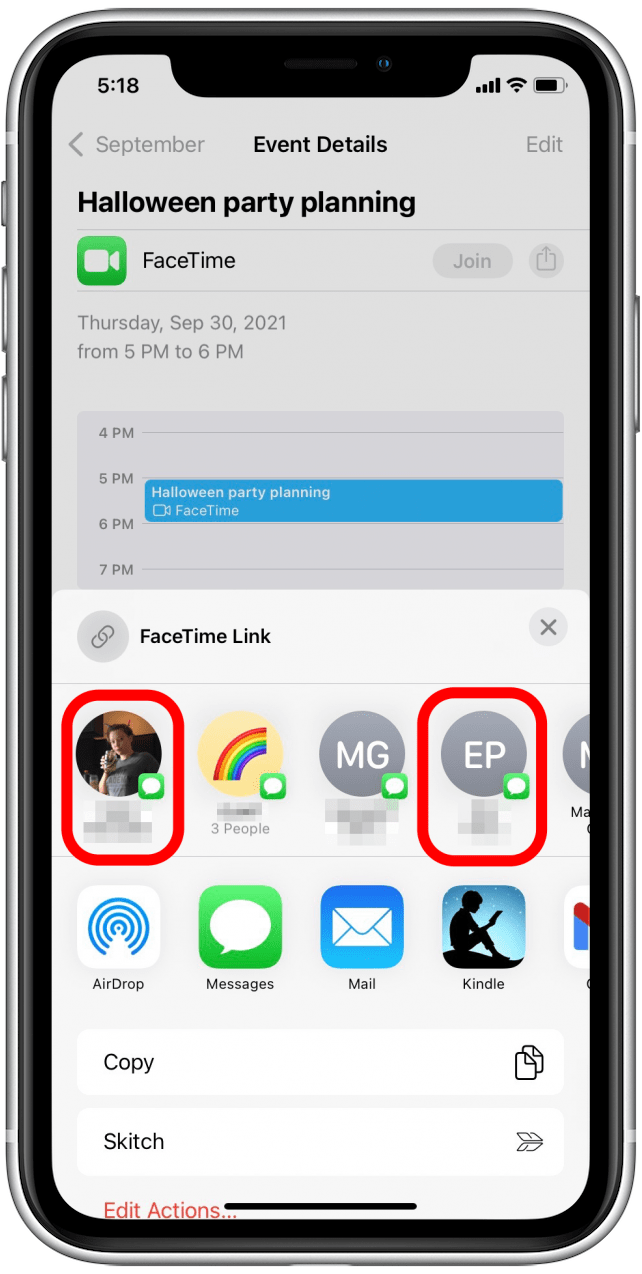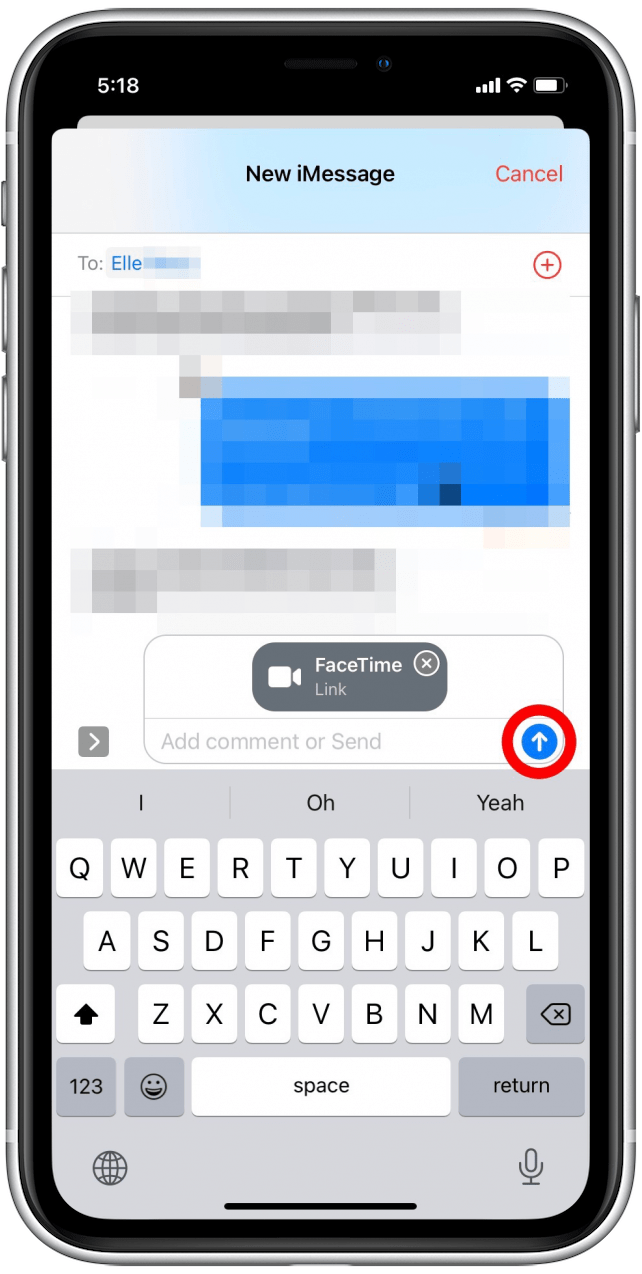FaceTimeはiOS 15で変身しており、ズームのような機能をFaceTimeに追加する1つの変更は、FaceTimeコールをスケジュールしてカレンダーアプリを友達に招待する機能です。 FaceTime Meetingのスケジュール方法を学びましょう。
関連:グループメールを送信するためにiPhoneで連絡先グループを作成する方法&メッセージ
なぜあなたはこのヒントを気に入るのですか
- 猫の群れに苦労するのをやめなさい。代わりに、一緒になりたいすべての人にFaceTimeリンクで1つのカレンダー招待状を送信してください!
- カレンダーアプリのリンクをクリックするだけで、簡単にFaceTimeを開始して共有します。
iOS15のカレンダーアプリでFaceTime Callをスケジュールする方法
重要:まだに更新された場合iOS 15 、このヒントが機能する前にそうする必要があります。他の新しいiOS 15の機能の詳細については、その日のTip Newsletterをフォローしてください。 iPhoneでカレンダーでFaceTimeコールをスケジュールする方法は次のとおりです。
- カレンダーアプリを開きます。
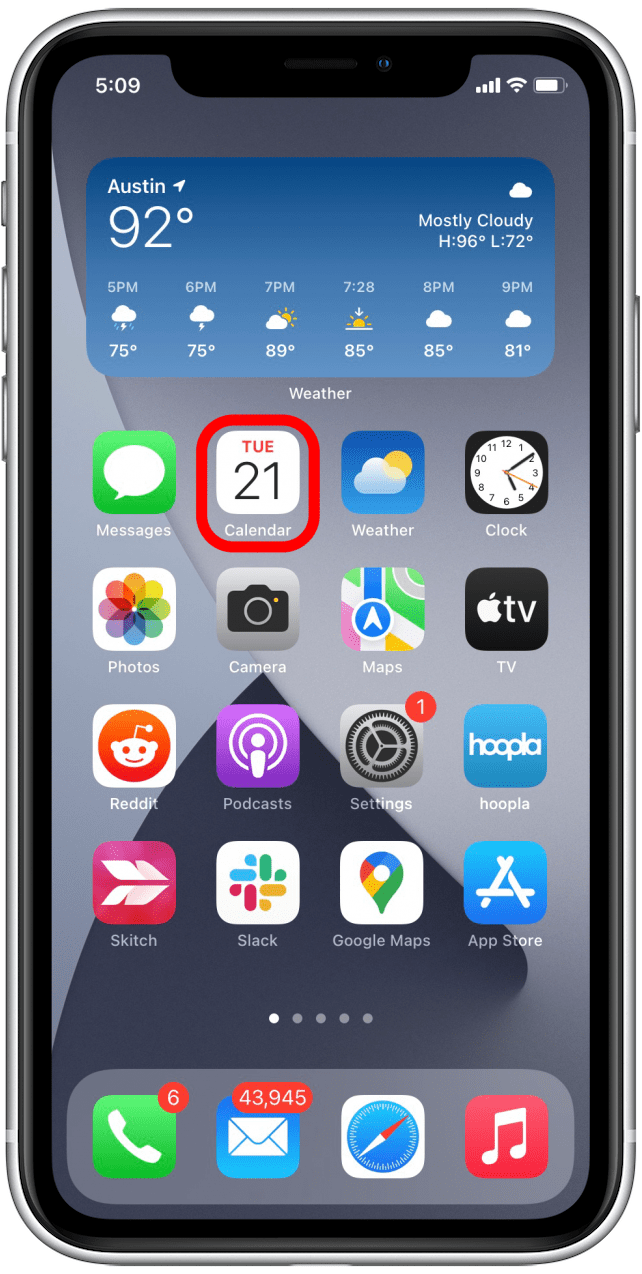
- 右上隅の+アイコンをタップします。

- FaceTimeコールのタイトルを入力してください。

- 必要に応じて、日付をタップして変更します。

- FaceTime通話の日付を選択します。
!["[日付]を選択します"](data:image/svg+xml,%3Csvg%20xmlns='http://www.w3.org/2000/svg'%20width='0'%20height='0'%20viewBox='0%200%200%200'%3E%3C/svg%3E)
- 必要に応じて、時間をタップして変更します。

- 表示されている数字をスクロールして、開始時間を選択します。
!["[時間]を選択します"](data:image/svg+xml,%3Csvg%20xmlns='http://www.w3.org/2000/svg'%20width='0'%20height='0'%20viewBox='0%200%200%200'%3E%3C/svg%3E)
- 場所またはビデオ通話をタップ。

- facetime をタップします。

- をタップしてを追加して、カレンダーにイベントを追加します。イベントを追加する前に、必要に応じて他の設定をカスタマイズすることもできます。
!["[追加]をタップします"](data:image/svg+xml,%3Csvg%20xmlns='http://www.w3.org/2000/svg'%20width='0'%20height='0'%20viewBox='0%200%200%200'%3E%3C/svg%3E)
- 共有するには、FaceTimeが予定されている日付をタップします。

- スケジュールしたばかりのイベントを選択します。

- 共有アイコンをタップします。
!["[アイコンを共有]をタップします"](data:image/svg+xml,%3Csvg%20xmlns='http://www.w3.org/2000/svg'%20width='0'%20height='0'%20viewBox='0%200%200%200'%3E%3C/svg%3E)
- 共有する方法と共有したい人を選択してください。

- 矢印の送信をタップして、招待状を送信します。

このリンクは、iPhoneと他のデバイスの両方のユーザーが利用できるようになり、カレンダーアプリでリンクを見つけることができます。また、メールのスケジュール方法をご覧くださいiPhoneで。

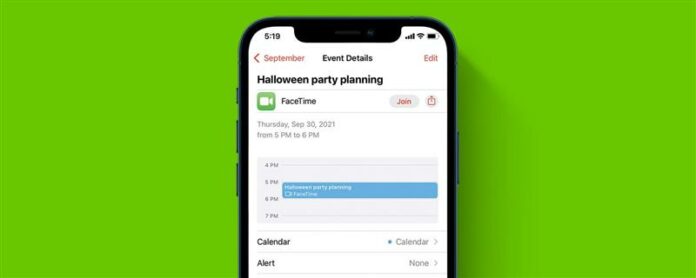
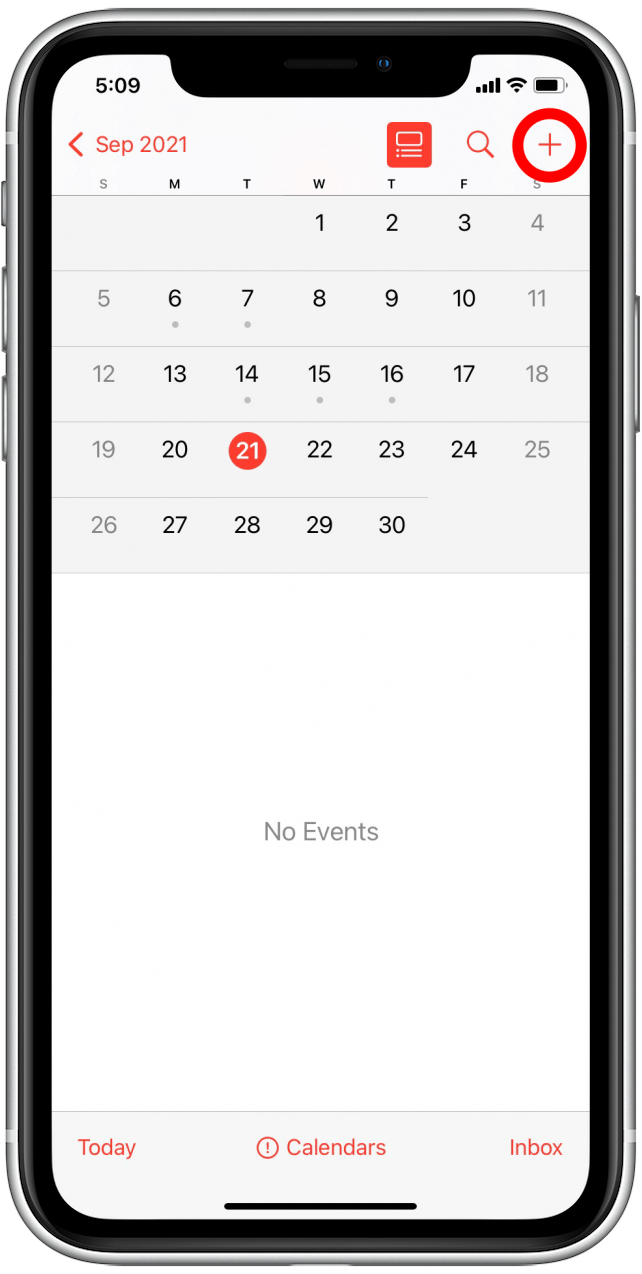
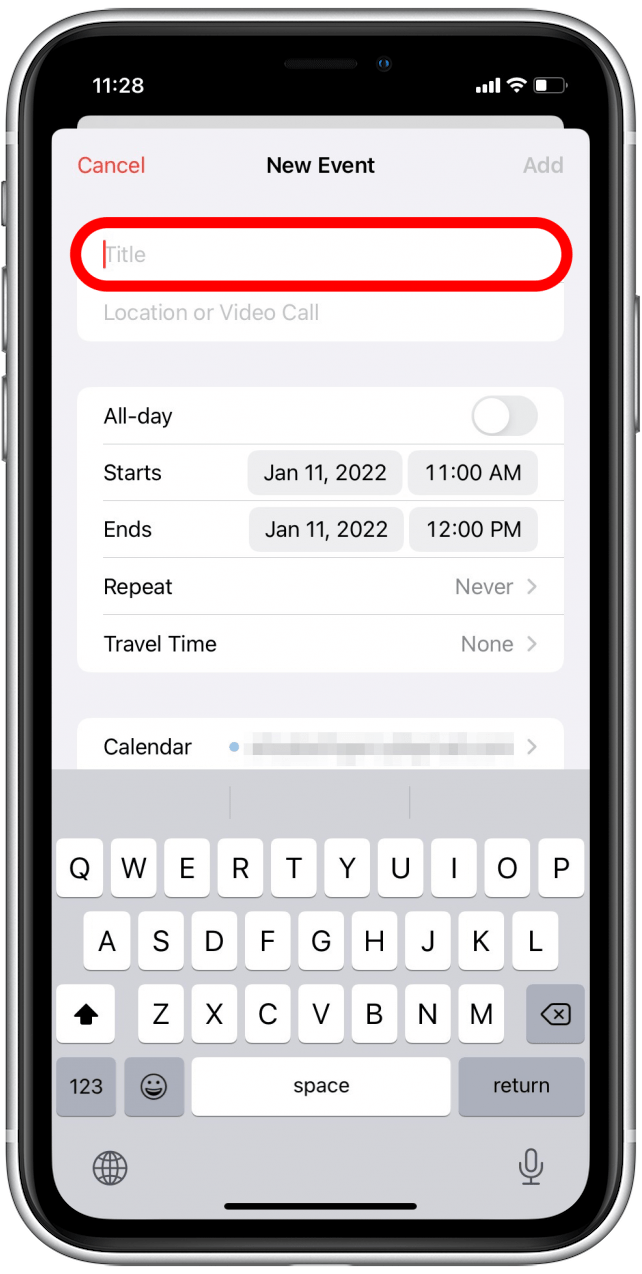
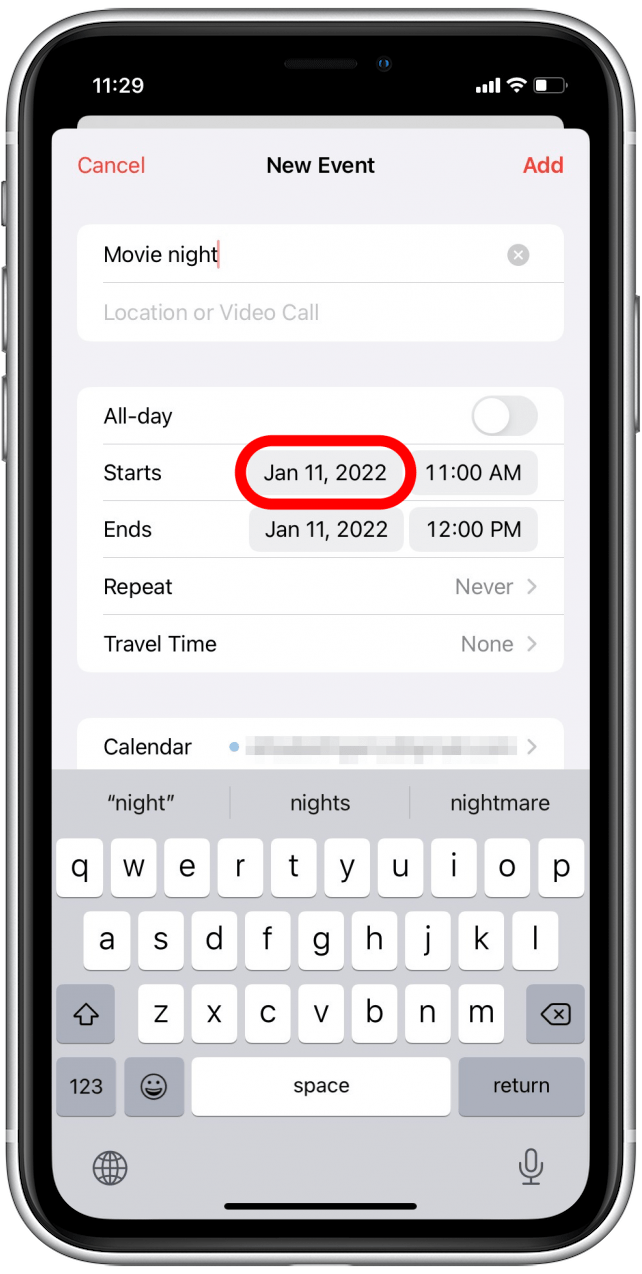
!["[日付]を選択します"](https://img.iosapple.eu/How-To/iPhone/454444884_93.png)
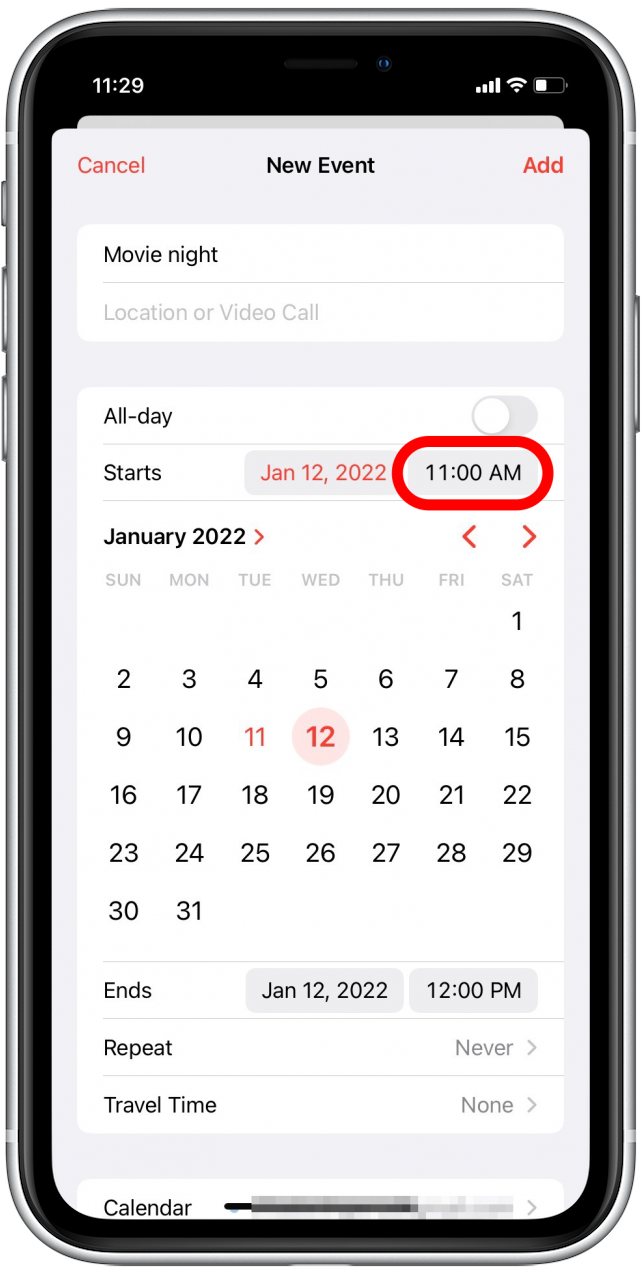
!["[時間]を選択します"](https://img.iosapple.eu/How-To/iPhone/454444884_105.png)
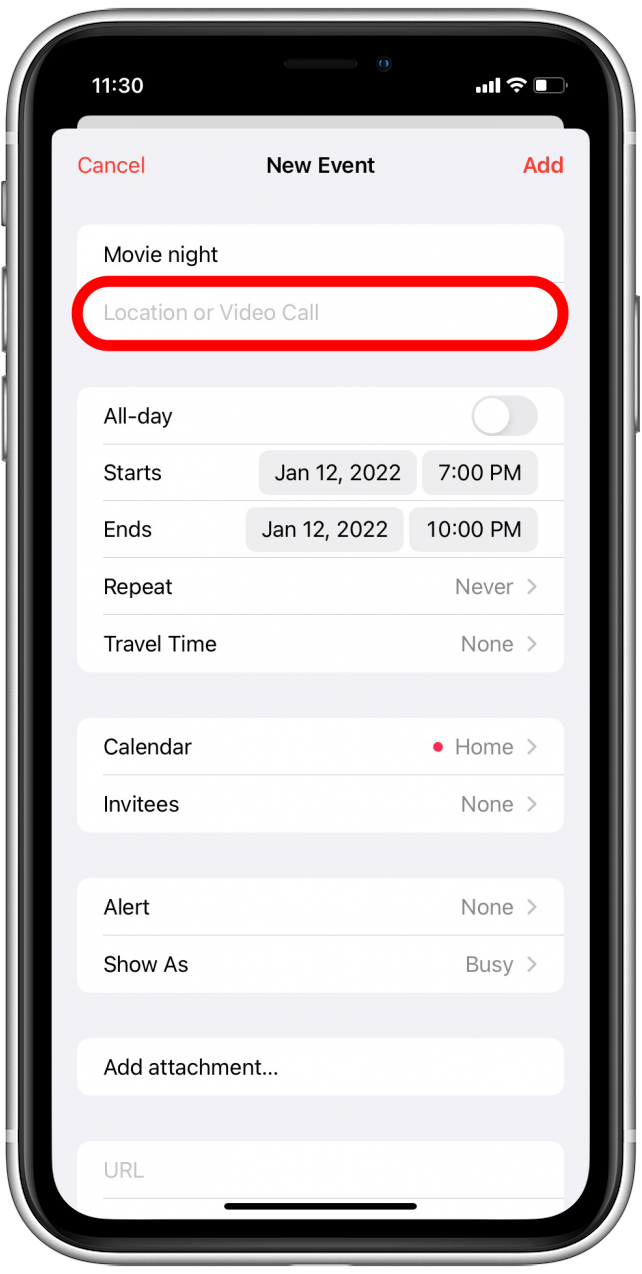
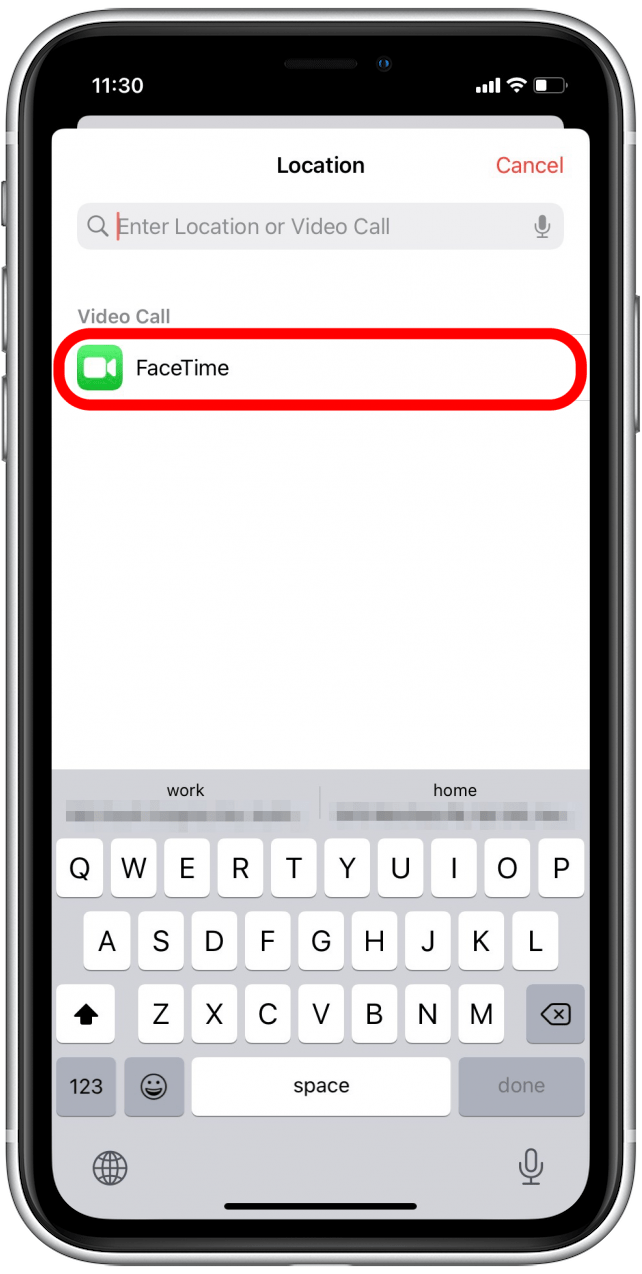
!["[追加]をタップします"](https://img.iosapple.eu/How-To/iPhone/454444884_116.png)
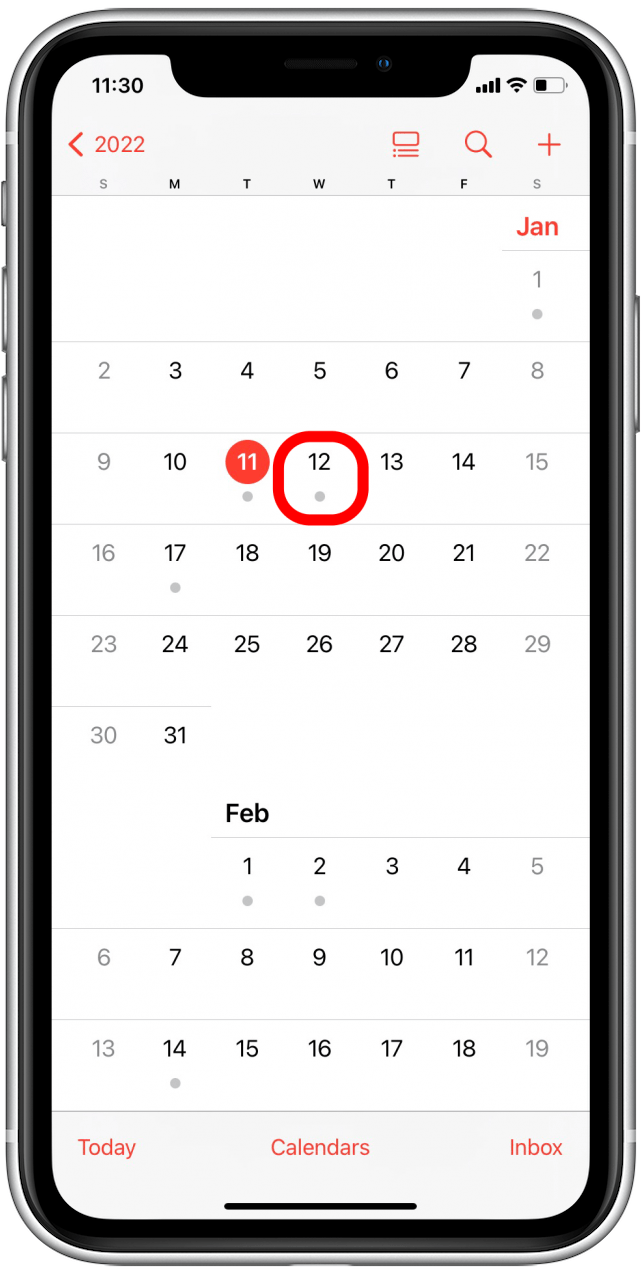
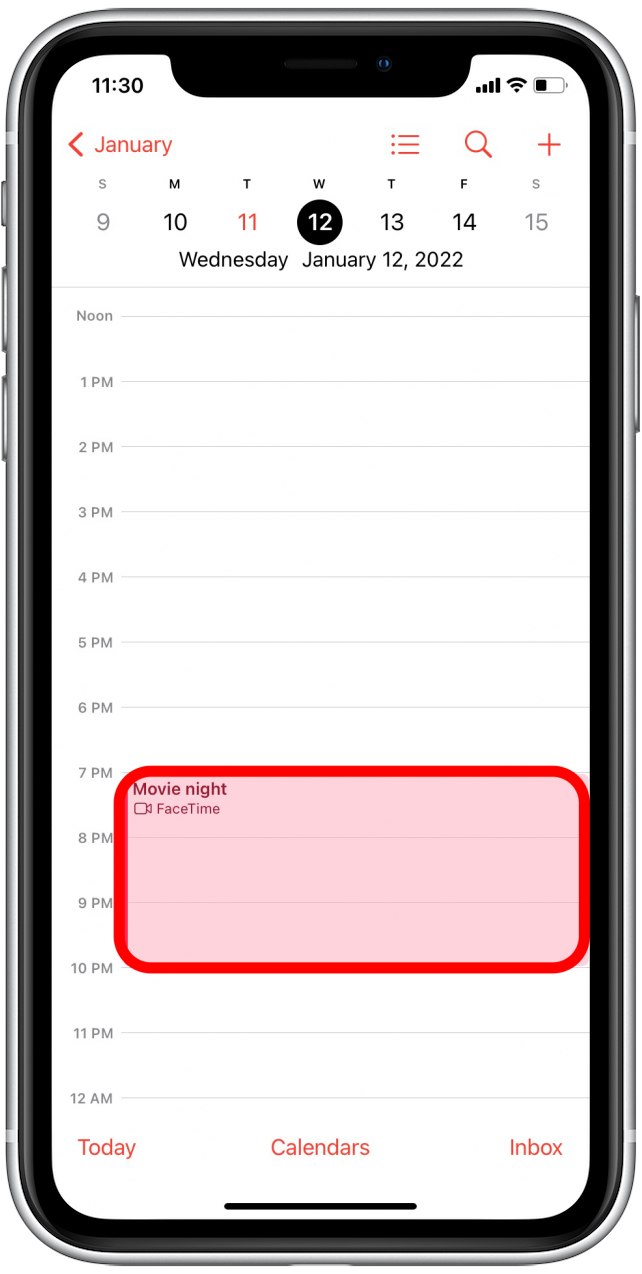
!["[アイコンを共有]をタップします"](https://img.iosapple.eu/How-To/iPhone/454444884_130.png)